前五章。我们介绍了Python的语法,本章開始介绍Django。
Python的Web框架有非常多,有Django、web2py、tornado、web.py等。我们这里选?则Django。至于这些框架有什么差别。网上有文章写得已经非常清楚了http://www.csdn.net/article/2011-02-17/292058,事实上本来就是“萝卜白菜?各有所爱”。我们之所以选择Django,是由于SAE对他支持比較好。眼下SAE上?预置了多个版本号的Django。默认的版本号为1.2.7。以后我们在学习中使用的是?1.4的版本号。
首先我们先要再本机安装一下Django,在安装Django之前一定确保本机已经有了Python环境,这部分已经在第一章介绍过了。我在安装Python的时候忽略了配置Path,这里强调一下:
接下来我们把下载下来的Django1.4的压缩包解压到“e:\django”。然后cmd进入命令行程序。输入setup.py install。

这时候会安装django。等安装完成以后,再配置一下Django的Path。事实上Django默认安装在了“C:\Python27\Lib\site-packages\django\bin”,所以我们在Path中增加这个路径就能够了。
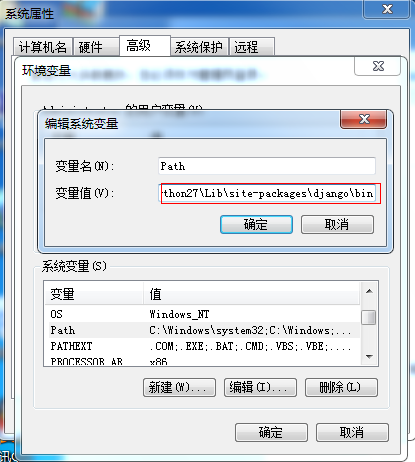
接下来我们就能够使用Django创建我们自己的应用(站点)了。增加我们把创建的站点名字命名为:“Bidding”,而且要把这个站点的程序放在“e:\”。进入cmd命令行后,进入e:,输入:django-admin.py startproject Bidding

回车以后,我们会发现多了一个目录:“E:\Bidding”,这个就是我们用Django创建的站点了。目录里面的文件我们先不用管他。以后会介绍到。
以下须要我们让这个站点执行起来,相同进入cmd命令行,进入站点的目录:“E:\Bidding”,输入manage.py runserver

这时候服务就执行起来了,看看提示,我们知道是执行在8000port上,在浏览器中输入 http://127.0.0.1:8000。就会看到站点的信息了。
Python+Django+SAE系列教程6-----本地配置Django
原文:https://www.cnblogs.com/ldxsuanfa/p/10836354.html